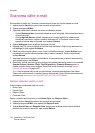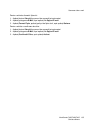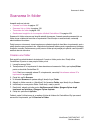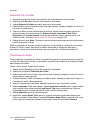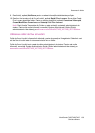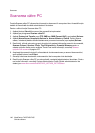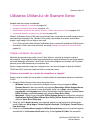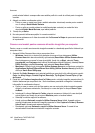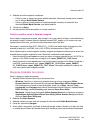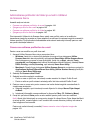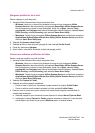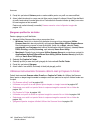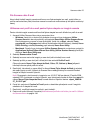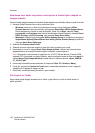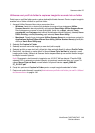Scanarea
WorkCentre 7425/7428/7435
Ghid de utilizare
142
puteĠi selecta folderul corespunzător sau setările profilului e-mail de utilizat pentru imaginile
scanate.
4. AlegeĠi una dintre următoarele opĠiuni:
• Pentru a crea un model nou pentru setările selectate: introduceĠi numele pentru modelul
nou în câmpul Setări Model Salvate.
• Pentru a edita un model existent cu setările selectate: selectaĠi un model din lista
derulantă Setări Model Salvate, apoi editaĠi setările.
5. FaceĠi clic pe Salva.
6. Nu este permisă utilizarea spaĠiilor în numele modelului.
Modelul va apărea acum în lista de modele din fila Scanare în ReĠea de pe ecranul senzorial
al imprimantei.
Crearea unui model pentru scanarea directă a imaginilor pe computer
Pentru a crea un model care transmite imaginile scanate la o destinaĠie specifică a folderului pe
computerul dvs.:
1. AccesaĠi Utilitar Scanare Xerox de pe computerul dvs.:
• Windows: faceĠi clic cu butonul din dreapta al mouse-ului pe pictograma Utilitar
Scanare Xerox din bara de activităĠi, apoi selectaĠi Deschidere Utilitar Scanare Xerox.
Dacă pictograma nu apare în bara de activităĠi, faceĠi clic pe Start, selectaĠi Toate
programele (sau Programe dacă utilizaĠi Vizualizarea clasică Windows), selectaĠi Xerox
Office Printing, selectaĠi Scanning, apoi selectaĠi Xerox Scan Utility.
• Macintosh: FaceĠi clic pe pictograma Utilitar Scanare Xerox de pe dock sau navigaĠi la
Applications (AplicaĠii)/Xerox/Xerox Scan Utility (Utilitar Scanare Xerox) úi faceĠi clic
dublu pe Xerox Scan Utility.app.
2. SelectaĠi fila Setări Scanare, apoi selectaĠi setările pe care doriĠi să le utilizaĠi pentru model:
Color sau Alb úi Negru, Format Original, RezoluĠie, Tip Original, Format Fiúier úi FeĠe
de Scanat.
3. FaceĠi clic pe Trimitere imagine direct în Folder pentru a trimite imaginile scanate direct în
folderul desemnat pe computerul dvs., fără vizualizarea prealabilă a imaginilor. IntroduceĠi
informaĠiile în următoarele câmpuri:
a. Pentru a crea un nume unic de fiúier pentru una sau mai multe dintre imaginile scanate
aflate în vizualizarea miniaturilor, introduceĠi un nume de fiúier în câmpul Nume Fiúier
de Bază.
b. IntroduceĠi în câmpul Salvare în Folder calea de accesare a folderului în care doriĠi să
salvaĠi fiúierul sau faceĠi clic pe butonul Răsfoire pentru a localiza folderul.
c. SelectaĠi una dintre opĠiunile următoare:
• LăsaĠi opĠiunea Salvează o copie în Utilitar Scanare Xerox bifată. Această opĠiune
permite vizualizarea miniaturilor imaginilor scanate în filele Copiere în Folder úi Scanare
către E-mail. Aceasta este setarea implicită.
• DeselectaĠi opĠiunea Salvează o copie în Utilitar Scanare Xerox. În acest fel se
dezactivează vizualizarea miniaturilor imaginilor scanate.